Notes
L’accès à cette page nécessite une autorisation. Vous pouvez essayer de vous connecter ou de modifier des répertoires.
L’accès à cette page nécessite une autorisation. Vous pouvez essayer de modifier des répertoires.
Résumé
Dans Microsoft Excel, tous les documents actuellement ouverts utilisent le même mode de calcul, quel que soit le mode dans lequel ils ont été enregistrés.
Informations supplémentaires
Pour vous aider à expliquer comment le mode de calcul est déterminé, cet article fait référence aux documents hypothétiques suivants :
| Nom de fichier | Type de document | Mode utilisé pour enregistrer le fichier |
|---|---|---|
| Auto1.xlsx | Classeur | Automatique |
| Manual1.xlsx | Classeur | Manuel |
| Auto2.xlsx | Classeur | Automatique |
Les instructions suivantes s’appliquent aux modes de calcul dans Excel :
- Le premier document ouvert utilise le mode de calcul avec lequel il a été enregistré pour la dernière fois. Les documents ouverts ultérieurement utilisent le même mode. Par exemple, si vous ouvrez Auto1.xlsx, puis Manual1.xlsx, les deux documents utilisent le calcul automatique (mode utilisé par Auto1.xlsx). Si vous ouvrez Manual1.xlsx, puis ouvrez Auto1.xlsx, les deux documents utilisent le calcul manuel.
- La modification du mode de calcul d’un document ouvert modifie le mode pour tous les documents ouverts. Par exemple, si Auto1.xlsx et Auto2.xlsx sont tous les deux ouverts, le changement du mode de calcul de Auto2.xlsx par manuel change également le mode de Auto1.xlsx en manuel.
- Toutes les feuilles contenues dans un classeur utilisent le même mode de calcul. Par exemple, si Auto2.xlsx contient trois feuilles de calcul, le changement du mode de calcul de la première feuille de calcul par manuel remplace également le mode de calcul par manuel dans les deux autres feuilles.
- Si tous les autres documents sont fermés et que vous créez un document, le nouveau document utilise le même mode de calcul que les documents précédemment fermés. Toutefois, si vous utilisez un modèle, le mode de calcul est le mode spécifié dans le modèle.
- Si le mode de calcul dans un classeur a changé et que le fichier est enregistré, le mode de calcul actuel est enregistré. Par exemple, si Auto1.xlsx est ouvert, Manual1.xlsx est ouvert et Manual1.xlsx est immédiatement enregistré, le mode de calcul est enregistré comme automatique.
Comment contrôler le mode de calcul
Tous les documents ouverts utilisent le même mode de calcul. Vous devez suivre des procédures spéciales pour travailler avec des documents qui utilisent différents modes de calcul. Par exemple, si vous utilisez Auto1.xlsx et que vous souhaitez ouvrir Manual1.xlsx en mode de calcul manuel, effectuez l’une des actions suivantes :
- Définissez Auto1.xlsx en mode de calcul manuel avant d’ouvrir Manual1.xlsx.
- Fermez Auto1.xlsx (et tout autre document ouvert) avant d’ouvrir Manual1.xlsx.
Il existe quatre modes de calcul que vous pouvez sélectionner dans Excel. Ils sont les suivants :
- Automatique
- Automatique, sauf pour les tables de données
- Manual
- Recalculer le classeur avant l’enregistrement
| Mode | Heure à laquelle le calcul se produit |
|---|---|
| Automatique | Lorsque vous apportez des modifications au document. Toutes les parties affectées du document sont recalculées. |
| Automatique sauf les tables | Lorsque vous apportez des modifications au document. Toutes les parties affectées du document, à l’exception des tables, sont recalculées. Une table est recalculée uniquement lorsqu’une modification lui est apportée. |
| Manuel | Lorsque vous appuyez sur F9, cliquez sur Options dans le menu Outils , cliquez sur l’onglet Calcul , puis sur Feuille Calc. |
| Manuel / Recalculer avant l’enregistrement | Lorsque vous appuyez sur F9 ou cliquez sur Feuille de calcul sous l’onglet Calcul du menu Outils/Options . Le calcul se produit également chaque fois que vous enregistrez le fichier si la case « Recalculer le classeur avant l’enregistrement » est cochée sousOptions> de fichier>Formules.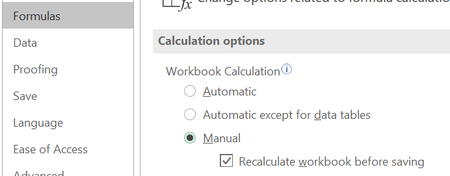
|
Recalculer la feuille active
Pour recalculer uniquement la feuille active, utilisez l’une des méthodes suivantes :
- Appuyez sur Maj+F9.
- Cliquez sur Feuille de calcul dans le menu Formules du groupe Calcul .
Recalculer tous les documents ouverts
Pour recalculer tous les documents ouverts, utilisez l’une des méthodes suivantes :
- Appuyez sur F9.
- Cliquez sur Calculer maintenant dans le menu Formules du groupe Calcul .
Comment modifier le mode de calcul dans Excel
Pour modifier le mode de calcul dans Excel, procédez comme suit :
- Cliquez sur le bouton Microsoft Office, puis sur Options Excel.
- Sous l’onglet Formules , sélectionnez le mode de calcul que vous souhaitez utiliser.